腾讯邮箱迁移到阿里邮箱七大步骤【图文教程】
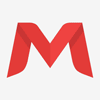
阿里企业邮箱技术工程师-无忧
2024-07-26 0一,迁移方式与注意事项
采用 Imap/pop3 服务平滑迁移数据。
pop3/imap 迁移的差异点 :
pop3 的方式仅迁移原邮箱帐号收件箱中的邮件数据;
imap 的方式可以迁移原邮箱帐号所有文件目录中的邮件数据。
1.1开启原邮箱的Imap/pop3
邮箱设置—>收发信设置—>开启服务
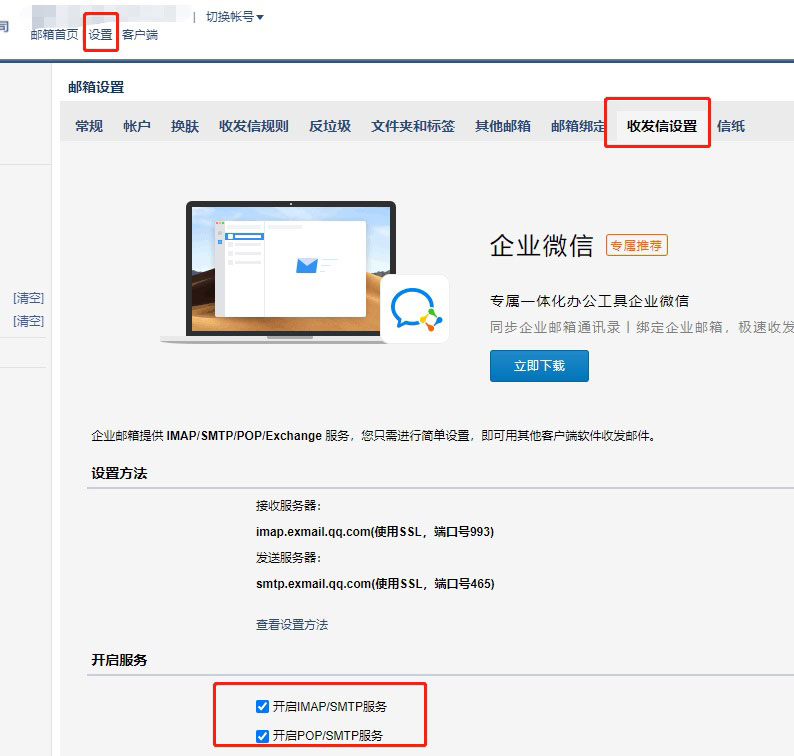
1.2 将“收取选项”设置为“收取全部的邮件”
请确保已经将“收取选项”设置为“收取全部的邮件”,否则将只能搬最近 30 天的邮件。
邮箱设置—>收发信设置—>收取选项,然后设置成“收取全部的邮件”
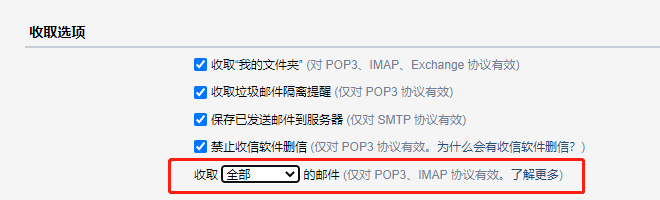
1.3 检查是否开启了安全登录
请检查是否启用了安全登录,如果启用的话将无法顺利进行搬家,请关闭。
邮箱设置—>邮箱绑定—>关闭安全登录
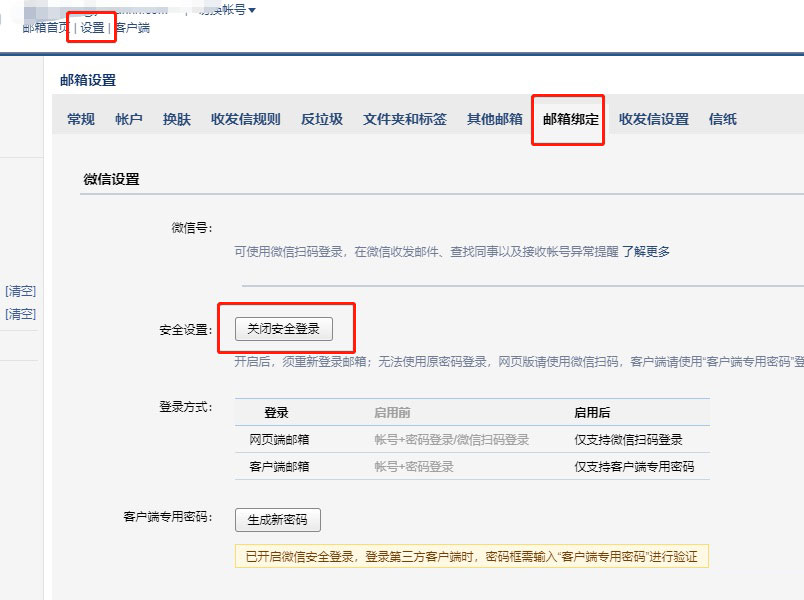
迁移期间需注意重点事项
1)邮箱账户搬家结束前,请勿修改账户原邮箱登录密码
2)迁移期间尽量不要在原系统中做任何数据删除/移动操作
3)迁移期间请务必保证原系统是正常的运行状态(imap/pop服务保持开启)
4)建议原邮箱文件夹名称不要有特殊符号,例如“+”、“*”等
二,开始迁移
登录阿里邮箱域管,在左侧导航栏中单击邮箱工具>邮箱搬家>单击开启搬家。单击立即阅读,查看搬家流程指引。
进入到阿里邮箱管理员账号,创建好邮箱账号,原邮箱 a@amseo.com 迁移到目标邮箱 a@smseo.com
注意:域名管理里面先不要设置 阿里的邮箱解析。 数据迁移完成再添加阿里的解析
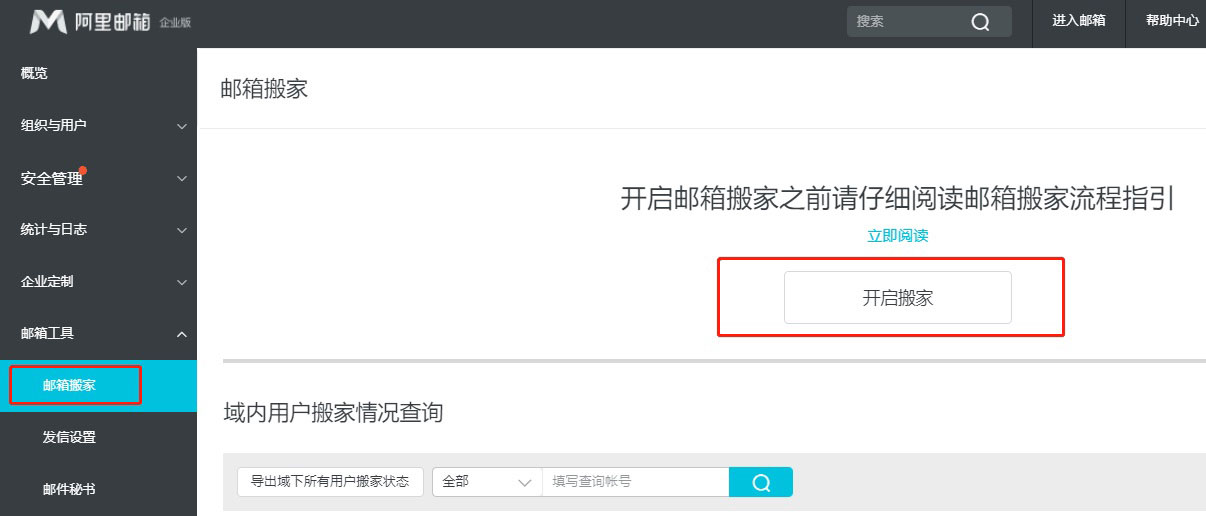
2.1 配置搬家参数
原邮箱挑选任意一个账号作为验证,选择其中一个搬家方式(imap/pop3)、已经开放了的端口、搬家邮件存储在新邮箱的位置。
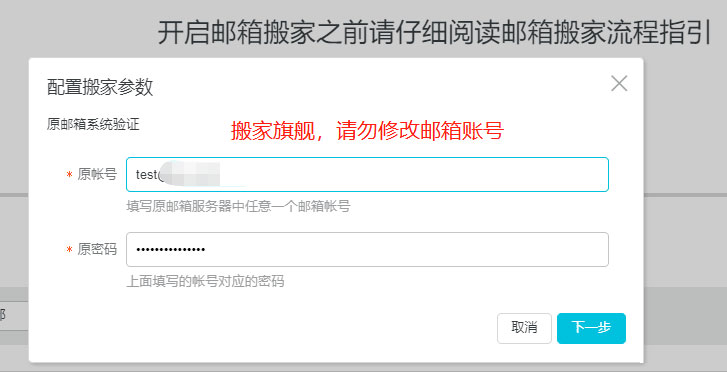
下一步后,我们采用IMAP协议来迁移。
POP3/SMTP协议
接收邮件服务器:pop.exmail.qq.com ,使用SSL,端口号995
发送邮件服务器:smtp.exmail.qq.com ,使用SSL,端口号465IMAP协议
接收邮件服务器:imap.exmail.qq.com ,使用SSL,端口号993 (我们这里用的143)
发送邮件服务器:smtp.exmail.qq.com ,使用SSL,端口号465
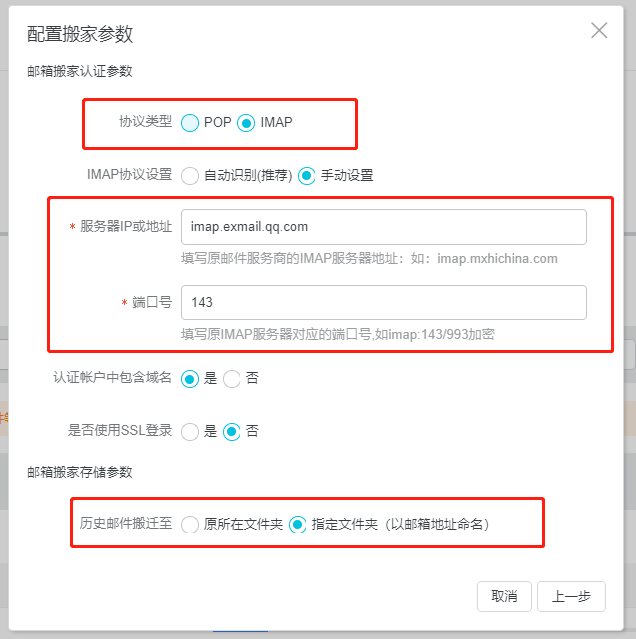
配置成功后会提示 参数配置成功

2.2设置搬家账号
根据不同情况挑选合适的搬家方案
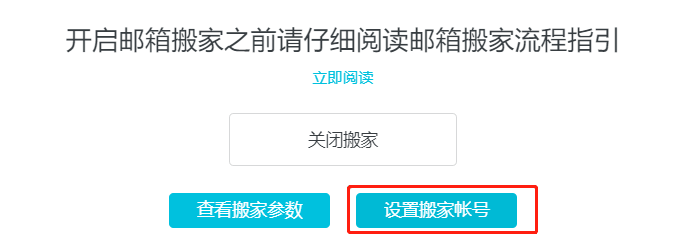
这里已经有了原邮箱账户和密码 就选第一个

3.3 管理员统一搬家
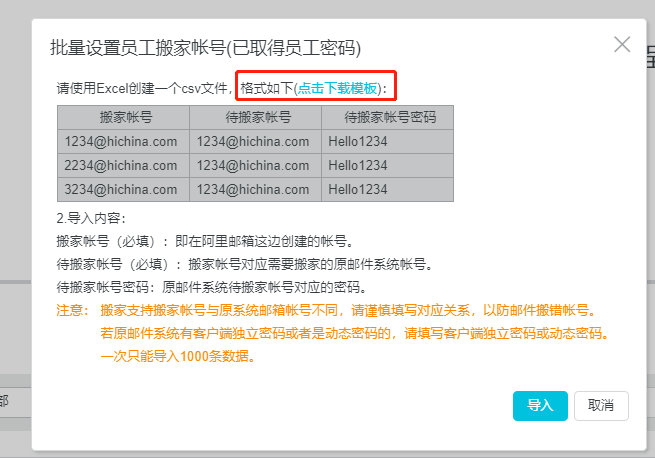
点击导入完成后,我们可以查看 搬家的具体进度
3.4管理员后台检查搬家情况
注意:如果搬家进度没反应的话,点击暂停,再点击重启。可以看到搬家会立即生效。几百封邮件的话一般10几分钟就搬完了。
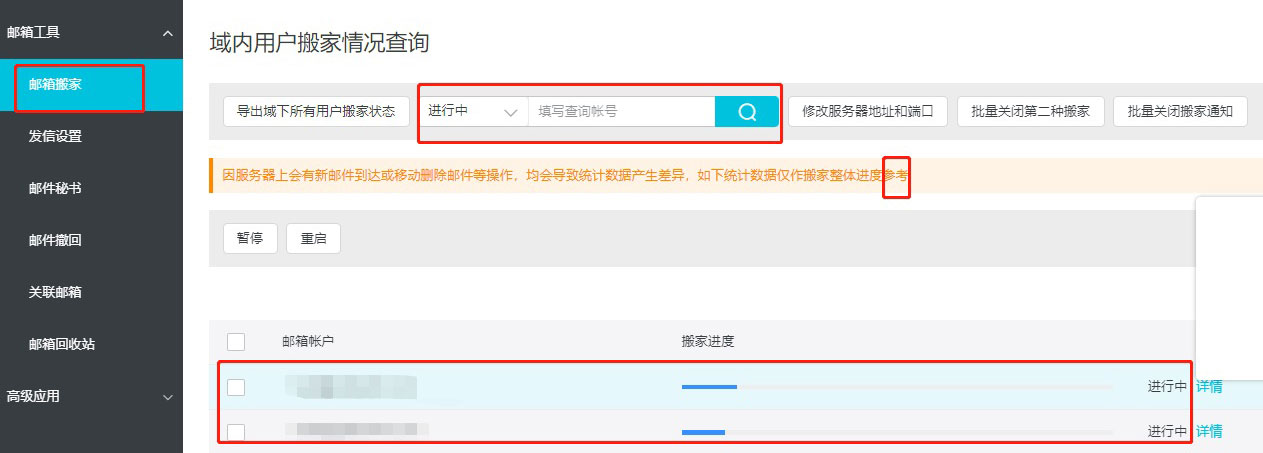
三,迁移完成后,设置域名解析
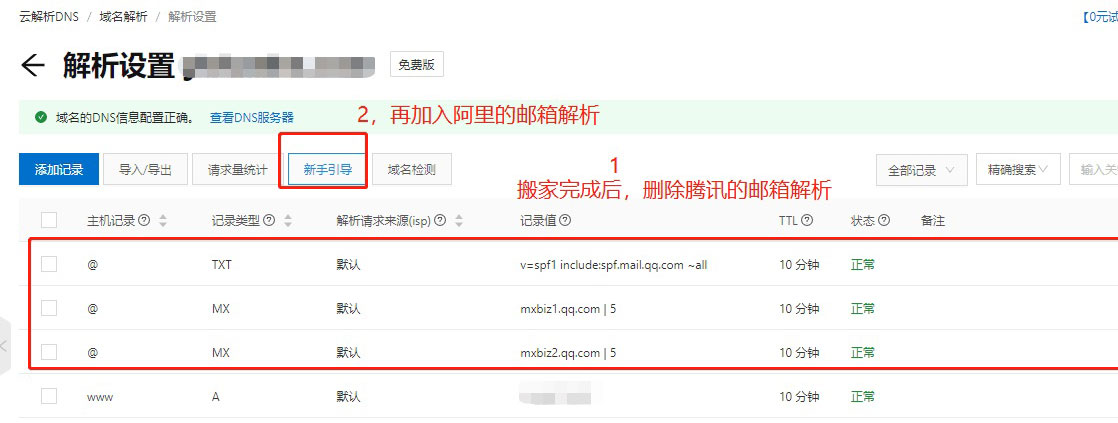
添加阿里的解析,大功告成!
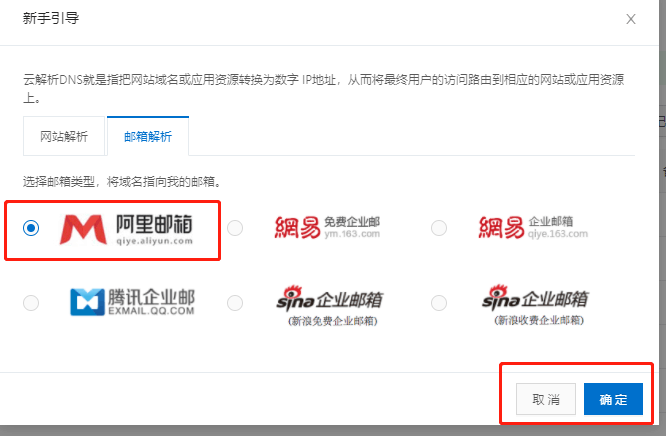
猜你还喜欢
帮助中心Help
热门标签TAG
最新文章
-
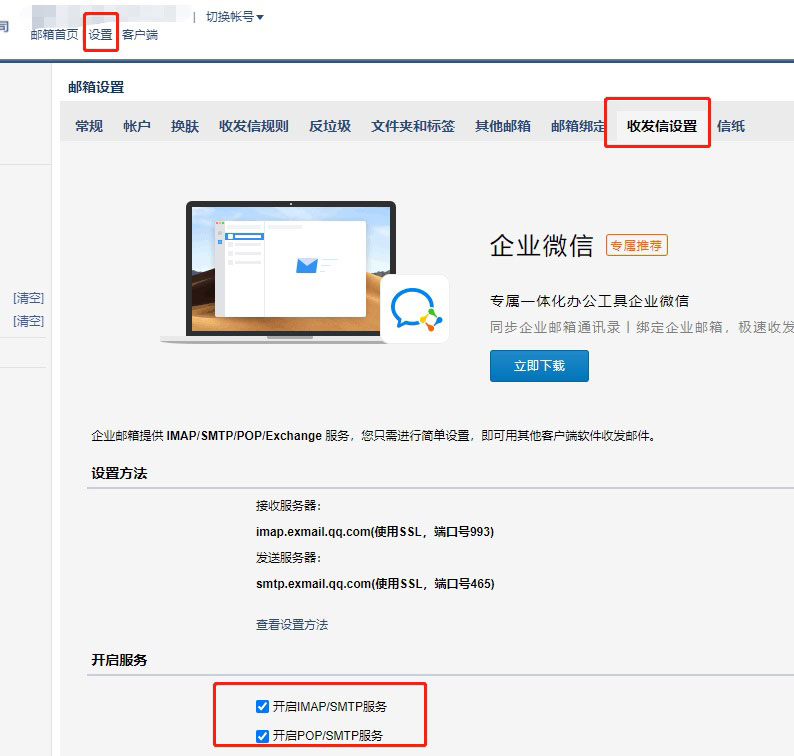 腾讯邮箱迁移到阿里邮箱七大步骤【图文教程】 07-26 1857
腾讯邮箱迁移到阿里邮箱七大步骤【图文教程】 07-26 1857 -
 原腾讯邮箱迁移至阿里企业邮箱(用户自主改密) 07-26 1088
原腾讯邮箱迁移至阿里企业邮箱(用户自主改密) 07-26 1088 -
 腾讯邮箱怎么迁移至阿里企业邮箱,图文呢教程!!! 07-26 1645
腾讯邮箱怎么迁移至阿里企业邮箱,图文呢教程!!! 07-26 1645 -
 阿里邮箱怎么查看邮件收发量统计 07-26 1646
阿里邮箱怎么查看邮件收发量统计 07-26 1646
热门推荐
-
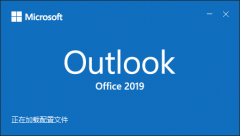
-
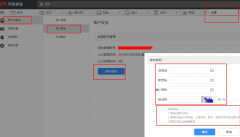 如何修改阿里邮箱密码? 07-26
如何修改阿里邮箱密码? 07-26 -
 阿里如何使用扫码登录网页版邮箱(webmail) 07-26
阿里如何使用扫码登录网页版邮箱(webmail) 07-26 -
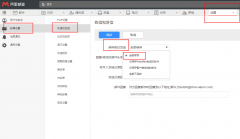 发送邮件没有保存已发送? 07-26
发送邮件没有保存已发送? 07-26